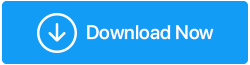จะทำอย่างไรถ้าแอปไม่เปิดขึ้นเนื่องจากไม่มี msvcr110.dll ใน Windows 11/10
เผยแพร่แล้ว: 2022-01-01เคยไหมที่คุณพยายามติดตั้งเกมหรือโปรแกรมบนคอมพิวเตอร์ที่ใช้ Windows 11 แล้วทำไม่ได้? เกิดข้อผิดพลาดเช่น “โปรแกรมไม่สามารถเริ่มทำงานได้เนื่องจาก MSVCR110.dll หายไป…” กะพริบบนหน้าจอของคุณ คุณไม่ได้อยู่คนเดียวและเราอยู่ในภารกิจที่จะแก้ไขปัญหานี้
msvcr110.dll หรือตัวแปรที่คล้ายกันเกิดขึ้นเมื่อใด
ประการแรก ไฟล์ msvcr.dll เป็นส่วนหนึ่งของ Visual C++ จาก Microsoft หากมีโปรแกรมหรือเกมใดพลาดไฟล์นี้ ข้อความแสดงข้อผิดพลาดจะปรากฏขึ้นบนหน้าจอของคุณ และไม่ใช่แค่รูปแบบเดียวแต่มีหลายรูปแบบ –
ฉบับเดียว หลายหน้า –
ข้อผิดพลาด msvcr110.dll สามารถแสดงได้หลายวิธี คุณอาจเห็นข้อผิดพลาดในรูปแบบต่างๆ ที่แตกต่างกันเล็กน้อย แต่วิธีแก้ไขด้านล่าง ใช้ได้ดีกับรูปแบบเหล่านี้ทั้งหมด เรากำลังพูดถึงข้อความแสดงข้อผิดพลาดเกี่ยวกับ msvcr110.dll ด้านล่าง เพื่อให้คุณสามารถเชื่อมโยงปัญหาของคุณได้ดี –
- โปรแกรมไม่สามารถเริ่มทำงานได้เนื่องจาก msvcr110.dll หายไปจากคอมพิวเตอร์ของคุณ
- หา [PATH]\msvcr110.dll . ไม่เจอ
- โปรแกรมนี้ไม่สามารถเริ่มทำงานได้เพราะไม่พบ msvcr110.dll การติดตั้งแอปพลิเคชันใหม่อีกครั้งอาจช่วยแก้ปัญหานี้ได้
- dll ไม่พบ
- ไม่สามารถเริ่ม [ชื่อแอปพลิเคชัน] ส่วนประกอบที่จำเป็นขาดหายไป: msvcr110.dll โปรดติดตั้ง [ชื่อแอปพลิเคชัน] อีกครั้ง
- โปรแกรมไม่สามารถเริ่มทำงานได้เนื่องจาก MSVCR100.dll หายไปจากคอมพิวเตอร์ของคุณ ลองติดตั้งโปรแกรมใหม่หรือปิดใช้งานซอฟต์แวร์ป้องกันไวรัส/ Windows Defender เพื่อแก้ไขปัญหานี้
โปรดระบุในความคิดเห็นด้านล่างหากวิธีแก้ปัญหาสำหรับรูปแบบของคุณ ในกรณีที่ไม่ได้ผลและคุณลองใช้วิธีแก้ไขอื่นที่แก้ไขปัญหาได้ โปรดแจ้งให้เราทราบ
อ่านเพิ่มเติม: วิธีแก้ไข – Windows Defender จะไม่อัปเดต
ฉันจะจัดการกับ msvcr10.dll ได้อย่างไร
รายการเนื้อหา
- 1. Windows 11 ของคุณอัปเดตหรือไม่
- 2. ติดตั้ง msvcr110.dll
- 3. ติดตั้งโปรแกรมอีกครั้ง
- 4. ติดตั้ง Visual C++ Redistributable Packages อีกครั้ง
- 5. ปิดการใช้งานโปรแกรมป้องกันไวรัสของคุณ
แบบฟอร์มไม่สำคัญ หากคุณพบข้อผิดพลาดนี้ ไม่ต้องกังวล สามารถแก้ไขได้อย่างมากและใช้วิธีและวิธีการด้านล่าง คุณควรจะสามารถแก้ไขปัญหาได้โดยไม่ต้องยุ่งยากใดๆ
1. Windows 11 ของคุณอัปเดตหรือไม่
ทำไมฉันจะต้อง ท้ายที่สุด ฉันมี Windows11 ล่าสุดแล้วใช่ไหม ในการเริ่มต้น Microsoft ได้เปิดตัวการอัปเดตเป็นประจำกับ Windows เวอร์ชันใหม่ทุกเวอร์ชัน และ Windows 11 ก็ไม่ต่างกัน การอัปเดตเหล่านี้ช่วยแก้ไขช่องโหว่และแม้แต่ดึงไฟล์ที่หายไปซึ่งอาจทำให้เกิดปัญหาได้ นอกจากนี้ การอัปเดตเหล่านี้มีความสำคัญมากจากมุมมองของฟังก์ชันเช่นกัน เมื่อเรารู้ว่าเหตุใดการอัปเดตจึงมีความสำคัญ ต่อไปนี้คือวิธีดำเนินการ –
- กด Windows + I แล้วเปิด การตั้งค่า
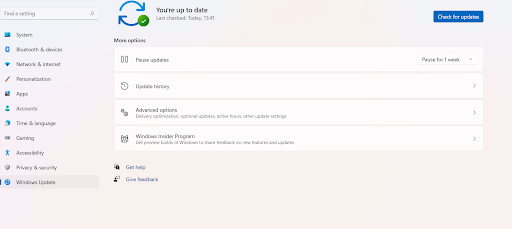
- จากด้านซ้ายมือ ให้คลิกที่ Windows Update ซึ่งควรเป็นตัวเลือกสุดท้าย
- ที่ด้านขวามือ ให้คลิกที่ Check for updates
- หากมี ให้ดาวน์โหลดและติดตั้ง
ตรวจสอบว่าขณะนี้คุณสามารถเปิดแอปพลิเคชันที่คุณต้องการซึ่งไม่ได้เปิดก่อนหน้านี้และแฟลชข้อความแสดงข้อผิดพลาด "MSVCR110.dll หายไป" หรือไม่
2. ติดตั้ง msvcr110.dll
บ่อยครั้งที่ข้อผิดพลาดแจ้งว่าแอปพลิเคชันไม่สามารถเริ่มทำงานได้เพียงเพราะ msvcr.dll หายไป ให้ทำตามที่บอกและติดตั้งไฟล์ msvcr110.dll ดังกล่าว แต่จากที่ไหน? ออนไลน์! มีหลายเว็บไซต์ที่คุณสามารถดาวน์โหลด msvcr110.dll ตัวอย่างเช่น DLL-FILES.COM เป็นที่ที่คุณสามารถรับไฟล์ได้ ดังนั้น,
- คัดลอกและวาง dll ในแถบค้นหา

- คลิกที่ปุ่ม ค้นหาไฟล์ DLL
- เลื่อนลงและค้นหาไฟล์ dll ที่ถูกต้องจากรายการไฟล์ dll ที่กล่าวถึง ดังที่คุณเห็นจากภาพหน้าจอด้านล่าง ไฟล์จะถูกทำเครื่องหมายเป็นสีดำ
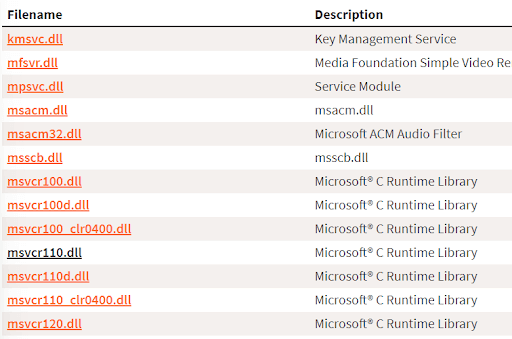
- เลือกไฟล์ที่เข้ากันได้กับสถาปัตยกรรม 64 บิตแล้วดาวน์โหลด
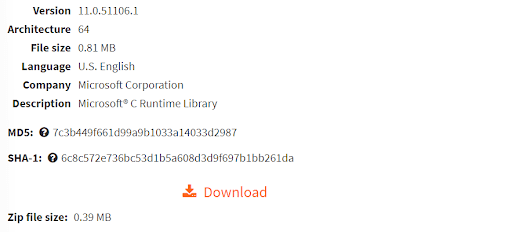
- เรียกใช้ไฟล์นี้และคุณก็พร้อมแล้ว
และในขณะที่ผู้ใช้ส่วนใหญ่รายงานว่าสามารถแก้ไขปัญหาโดยใช้วิธีนี้ได้ แต่ในกรณีที่ปัญหายังคงอยู่ คุณสามารถลองใช้วิธีอื่นๆ ที่กล่าวถึงด้านล่าง
3. ติดตั้งโปรแกรมอีกครั้ง
มีความเป็นไปได้ค่อนข้างมากที่การติดตั้งเกมหรือโปรแกรมที่คุณเลือกจะไม่เกิดขึ้นอย่างที่ควรจะเป็น ดังนั้น ไฟล์ DLL จึงเสียหาย เพื่อจัดการกับปัญหานี้ เรามีสองวิธีสำหรับคุณ
ทาง. No.1 – เรียกใช้ SFC Scan
แม้ว่าการสแกน SFC จะช่วยแก้ไขไฟล์ระบบที่เสียหายได้ อย่างไรก็ตาม ในกรณีนี้อาจพิสูจน์ได้ว่าเป็นยาได้เช่นกัน การสแกน SFC ไม่ควรถูกตัดออก –

- ในการค้นหา พิมพ์ cmd
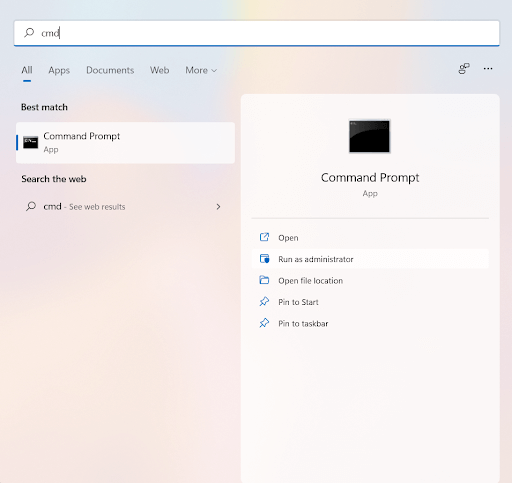
- เลือก เรียกใช้ในฐานะผู้ดูแลระบบ จากด้านขวามือ
- เมื่อหน้าต่าง พรอมต์คำสั่ง เปิดขึ้นให้พิมพ์ -
Sfc / scannow
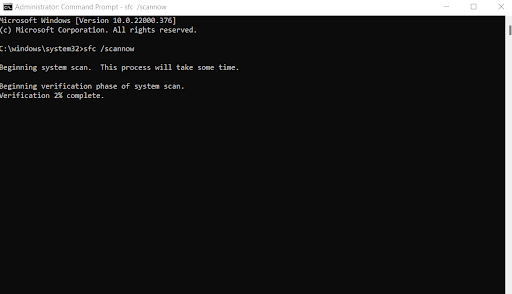
- กด Enter
หากปัญหาได้รับการแก้ไขอย่างดีและอย่างอื่นคุณสามารถลองใช้วิธีถัดไป -
ทาง. No.2 – ถอนการติดตั้งและติดตั้งเกมหรือแอพอีกครั้ง
ทางออกถัดไปคือการถอนการติดตั้งแอปอย่างสมบูรณ์และเรียบร้อยก่อนแล้วจึงติดตั้งใหม่อีกครั้ง เราขอแนะนำว่าหากคุณไม่ได้ติดตั้งจากผู้เผยแพร่ที่ได้รับการยืนยันก่อนหน้านี้ ให้ทำทันที
อ่านเพิ่มเติม: จะแน่ใจได้อย่างไรว่าดาวน์โหลดไฟล์ได้อย่างปลอดภัย
4. ติดตั้ง Visual C++ Redistributable Packages อีกครั้ง
ดังที่เราได้กล่าวไว้ก่อนหน้านี้ในบล็อกนี้ ข้อผิดพลาดอาจเกิดขึ้นเนื่องจากโปรแกรมของคุณต้องการ Microsoft Visual C++ Redistributable Packages อาจเป็นไปได้ว่าแพ็คเกจ Visual C++ Redistributable ที่มีอยู่ของคุณเสียหาย ดังนั้น ให้ไปที่เว็บไซต์ Microsoft เลื่อนลงมา ดาวน์โหลดไฟล์ .exe และเรียกใช้ โดยเฉพาะอย่างยิ่ง -
- คลิกที่ปุ่ม ดาวน์โหลด สีส้ม
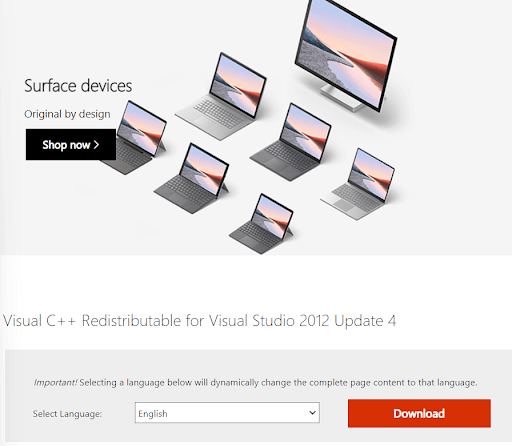
- เลือกทั้งสามไฟล์โดยคลิกที่ช่องทำเครื่องหมายถัดจาก ชื่อไฟล์ ดังในภาพหน้าจอด้านล่าง
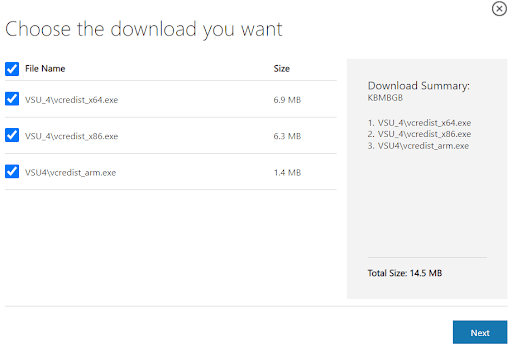
- คลิก ถัดไป
- เรียกใช้ไฟล์ .exe ที่ดาวน์โหลดมา
5. ปิดการใช้งานโปรแกรมป้องกันไวรัสของคุณ
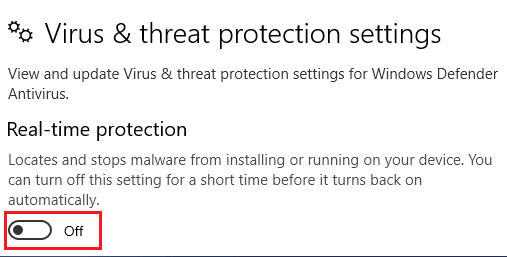
พิจารณาข้อความแสดงข้อผิดพลาดนี้ -
โปรแกรมไม่สามารถเริ่มทำงานได้เนื่องจาก MSVCR100.dll หายไปจากคอมพิวเตอร์ของคุณ ลองติดตั้งโปรแกรมใหม่หรือปิดใช้งานซอฟต์แวร์ป้องกันไวรัส/ Windows Defender เพื่อแก้ไขปัญหานี้
แม้จะถอนการติดตั้งและติดตั้งแอปใหม่อีกครั้ง แต่ข้อผิดพลาดยังคงมีอยู่ โดยเฉพาะอย่างยิ่งที่กล่าวข้างต้น คุณสามารถลองปิดการใช้งานโปรแกรมป้องกันไวรัสปัจจุบันของคุณ อย่างไรก็ตาม เราขอแนะนำให้คุณเปิด Antivirus ไว้อย่างน้อยหนึ่งตัว เพื่อไม่ให้มีภัยคุกคามที่เป็นอันตรายมารบกวนคอมพิวเตอร์ของคุณ เรามีคำแนะนำเชิงลึกเกี่ยวกับวิธีปิดใช้งาน Windows Defender อยู่แล้ว แต่เราขอย้ำอีกครั้งว่า หากคุณกำลังปิดการใช้งาน Windows Defender ซึ่งเป็นโซลูชันการรักษาความปลอดภัยที่มีความสามารถสำหรับ Windows 11 ตรวจสอบให้แน่ใจว่าคุณได้แทนที่ Antivirus ที่ถูกปิดใช้งานด้วย Antivirus อื่นที่มีประสิทธิภาพและทรงพลัง
เคล็ดลับโบนัส –
สำหรับปัญหาที่กำลังจะเกิดขึ้นบนคอมพิวเตอร์ของคุณ คุณสามารถใช้เครื่องมืออย่างเช่น Advanced System Optimizer เพราะมาเผชิญหน้ากัน บ่อยครั้งที่เราไม่มีความอดทนในการแก้ไขปัญหาด้วยตนเอง และเราไม่สามารถเสี่ยงกับคอมพิวเตอร์ของเราโดยสะดุดกับมาตรการที่ไม่ถูกต้อง นี่คือขั้นตอนในการใช้ Advanced System Optimizer –
1. ดาวน์โหลด ติดตั้ง และเรียกใช้ Advanced System Optimizer บนคอมพิวเตอร์ Windows 11 ของคุณ
2. จากบานหน้าต่างด้านซ้าย ให้คลิกที่ Smart PC Care
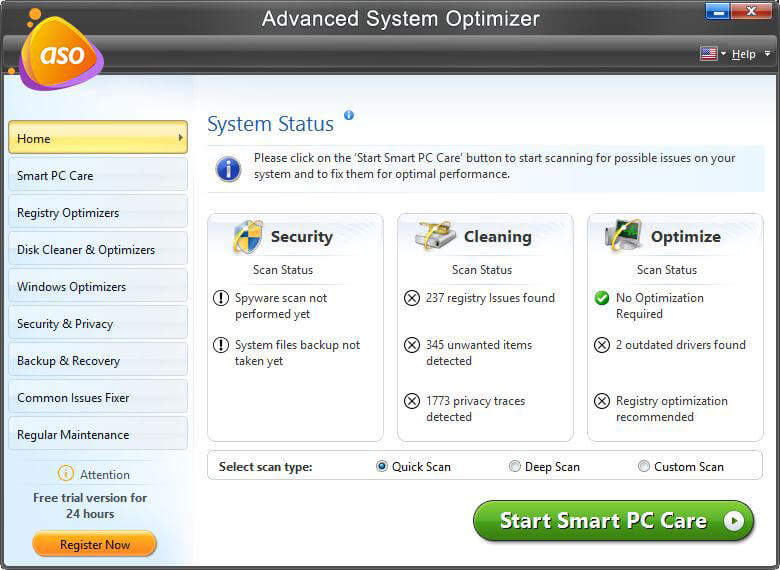
3. จากด้านขวามือ ให้เลือกประเภทการสแกน
4. คลิกที่ เริ่ม Smart PC Care
แล้วจะเกิดอะไรขึ้น?
หลังจากที่คุณคลิกที่ปุ่ม Start Smart PC Care สีเขียว โมดูลจะสแกนพีซีของคุณเพื่อหาปัญหาต่างๆ และในกรณีที่เกิดปัญหาดังที่คุณเห็นในภาพหน้าจอด้านล่าง ระบบจะเข้าร่วมทั้งหมด ในที่สุด คุณสามารถคลิกที่ปุ่ม Optimize สีฟ้าที่ด้านล่างขวา และแก้ไขปัญหาทั้งหมดที่แสดงไว้ได้ด้วยคลิกเดียว
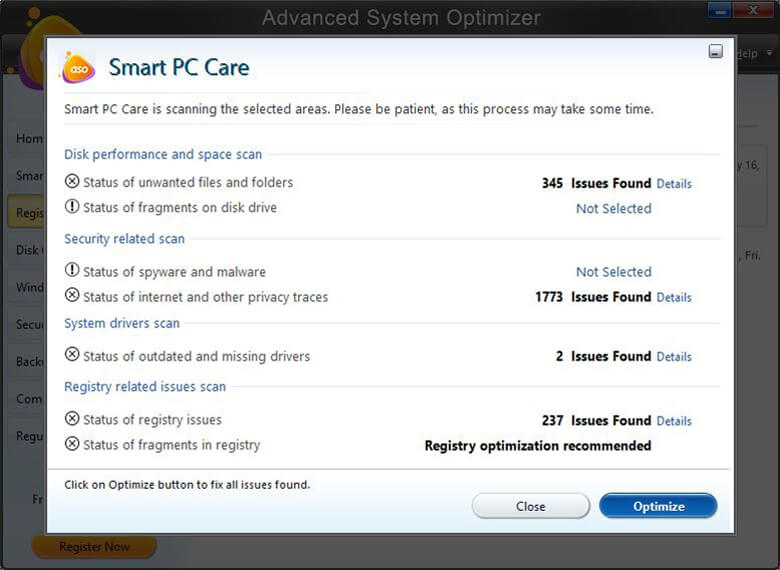
เครื่องมือนี้กระตุ้นความสนใจของคุณหรือไม่? อยากทราบข้อมูลภายใน-ออก ตรวจสอบการตรวจสอบที่ครอบคลุมของเรา (และคำแนะนำ) เกี่ยวกับเครื่องมือเพิ่มประสิทธิภาพระบบขั้นสูง
ห่อ:
ไม่ควรมีอะไรมาขวางระหว่างคุณกับแอปพลิเคชันที่คุณต้องการเปิด ด้วยเหตุนี้เราหวังว่าคุณจะสามารถแก้ไขข้อผิดพลาด msvcr.dll ได้สำเร็จ หากคุณมี ให้แบ่งปันเรื่องราวความสำเร็จของคุณในส่วนความคิดเห็นด้านล่างเพื่อให้ผู้อื่นที่ประสบปัญหาเดียวกันสามารถช่วยเหลือได้เช่นกัน สำหรับเนื้อหาดังกล่าว ให้อ่าน Tweak Library ต่อไป